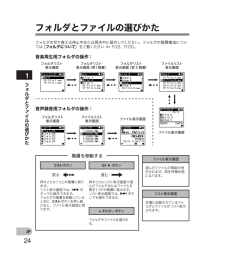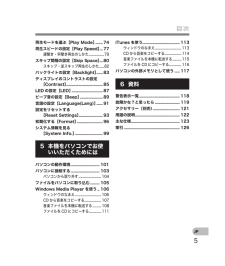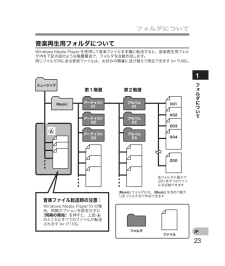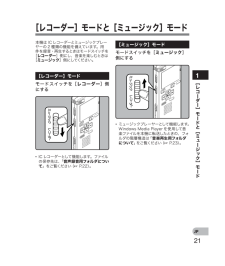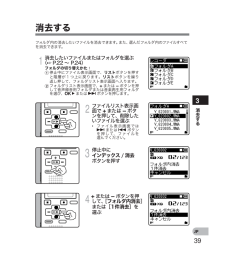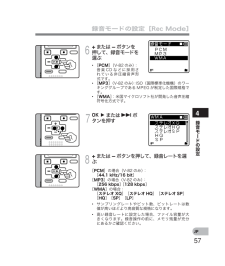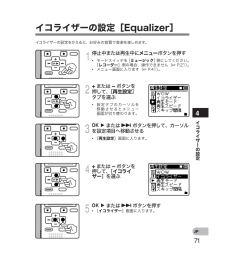Q&A
取扱説明書・マニュアル (文書検索対応分のみ)
"音楽"1 件の検索結果
"音楽"460 - 470 件目を表示
全般
質問者が納得どんな用途に使うのでしょうか?PCのPHONE出力端子からICレコーダーの入力端子に繋げるのですか?PCから音楽を外に出す場合、ipodなどのAUDIOプレイヤーを使用しますよね。用途がわかりません。なので回答が少ないのではないですか。
5829日前view131
241JP音楽再生用フォルダの操作: フォルダリスト表示画面フォルダリスト表示画面(第 2 階層) ファイルリスト表示画面ファイル表示画面音声録音用フォルダの操作:フォルダリスト表示画面ファイルリスト表示画面ファイル表示画面OK `ボタン リストボタンリスト表示画面押すごとにリスト表示画面で選んだフォルダまたはファイルを開き1つ下の階層に進みます。リスト表示画面では、9ボタンでも操作できます。押すごとに1つ上の階層に戻ります。リスト表示画面では、0ボタンでも操作できます。フォルダの階層を移動しているときに、リストボタンを押し続けると、ファイル表示画面に戻ります。本機に記録されているフォルダとファイルがリスト表示されます。 ファイル表示画面選んだファイルの情報が表示されます。再生待機状態になります。進むフォルダリスト表示画面(第1階層)戻る+または-ボタンフォルダやファイルを選びます。階層を移動するフォルダとファイルの選びかた フォルダと ファイルの選びかたフォルダの切り替えは停止中または再生中に操作してください。フォルダの階層構造については[フォルダについて]をご覧ください(☞ P.22、P.23)。
5JP目次再生モードを選ぶ[Play Mode] .......74再生スピードの設定[Play Speed] ...77遅聞き・早聞き再生のしかた .....................79スキップ間隔の設定[Skip Space] ...80スキップ・逆スキップ再生のしかた .......82バックライトの設定[Backlight] ......83ディスプレイのコントラストの設定[Contrast] ...................................85LED の設定[LED] ..............................87ビープ音の設定[Beep] ......................89言語の設定[Language(Lang)] ......91設定をリセットする[Reset Settings] .......................93初期化する[Format] .........................96システム情報を見る[System Info.] ...........................995 本機をパソコン...
4JP目次はじめに安全に正しくお使いいただくために ........61 ご使用になる前の準備主な特長 .....................................................9各部のなまえ ..........................................10ディスプレイ(液晶パネル) .......................11電源について ..........................................13電池を入れる ......................................................13パソコンと USB 接続して充電する ........14電源を入れる/切る ........................................16誤操作を防止する-ホールド機能 ........17日付・時刻を合わせる[Time & Date] ............................18日付・時刻の設定をかえるには ................19[レコーダー]...
231JPフォルダについてアーテイスト01アーテイスト02アーテイスト03001002003004200フォルダファイル各フォルダに最大で200 件ずつのファイルを収納できます第1階層アルバム01アルバム02アルバム03第2階層[Music]フォルダには、[Music]を含めて最大128 フォルダまで作成できますミュージックMusicフォルダについて 音楽再生用フォルダについてWindows Media Playerを使用して音楽ファイルを本機に転送すると、音楽再生用フォルダ内を下記の図のような階層構造で、フォルダを自動作成します。同じフォルダ内にある音楽ファイルは、お好みの順番に並び替えて再生できます(☞ P.48)。A音楽ファイル転送時の注意:Windows Media Player10 の場合、同期オプションを設定せずに[同期の開始]を押すと、上図Aのところにすべてのファイルが転送されます(☞ P.110)。
211JP[レコーダー]モードと[ミュージック]モード[レコーダー]モードと[ミュージック]モード本機は ICレコーダーとミュージックプレーヤーの 2 種類の機能を備えています。用件を録音・再生するときはモードスイッチを[レコーダー]側にし、音楽を楽しむときは[ミュージック]側にしてください。[レコーダー]モード モードスイッチを[レコーダー]側にする* ICレコーダーとして機能します。ファイルの保存先は、「音声録音用フォルダについて」をご覧ください(☞ P.22)。[ミュージック]モードモードスイッチを[ミュージック]側にする* ミュージックプレーヤーとして機能します。Windows Media Playerを使用して音楽ファイルを本機に転送したときの、フォルダの階層構造は「音楽再生用フォルダについて」をご覧ください(☞ P.23)。
393JP消去する消去するフォルダ内の消去したいファイルを消去できます。また、選んだフォルダ内のファイルすべてを消去できます。 1 消去したいファイルまたはフォルダを選ぶ(☞ P.22 ~ P.24)フォルダの切り替えかた:1 停止中にファイル表示画面で、 リストボタンを押すと階層が1つ上に戻ります。 リストボタンを繰り返し押して、フォルダリスト表示画面へ入ります。2 フォルダリスト表示画面で、+または-ボタンを押して音声録音用フォルダまたは音楽再生用フォルダを選び、OK `または9ボタンを押します。 2 ファイルリスト表示画面で+または-ボタンを押して、削除したいファイルを選ぶ* ファイル表示画面では9または0ボタンを押して、ファイルを選んでください。 3 停止中に インデックス/消去ボタンを押す 4+または -ボタンを押して、[フォルダ内消去]または[1件消去]を選ぶ
574JP録音モードの設定[ Rec Mode]録音モードの設定 6 +または -ボタンを押して、録音モードを選ぶ* [PCM](V-82 のみ): 音楽CDなどに採用されている非圧縮音声形 7 OK `または9ボタンを押す式です。* [MP3](V-82 のみ):ISO(国際標準化機構)のワーキンググループであるMPEGが制定した国際規格です。* [WMA]:米国マイクロソフト社が開発した音声圧縮符号化方式です。 8 +または -ボタンを押して、録音レートを選ぶ[PCM]の場合(V-82 のみ): [44.1 kHz/16 bit ][MP3]の場合(V-82 のみ): [256 kbps] [128 kbps][WMA]の場合: [ステレオ XQ] [ステレオ HQ] [ステレオ SP] [HQ] [SP] [LP]* サンプリングレートやビット数、ビットレートは数値が高いほどより高音質な規格になります。* 高い録音レートに設定した場合、ファイル容量が大きくなります。録音操作の前に、メモリ残量が充分にあるかご確認ください。
221JPレコーダーフォルダ Aフォルダ Bフォルダ Cフォルダ Dフォルダ E001002003004200フォルダファイル 各フォルダに最大で 200 件ずつのファイルを収納できますフォルダについてフォルダについて音声ファイルや音楽ファイルは、ツリー型に構成された音声録音用フォルダや音楽再生用フォルダに振り分けて保存されます。 音声録音用フォルダについて[フォルダ A]~[フォルダ E]は音声録音用フォルダで、本機で録音を行う場合、この 5つのフォルダのいずれかを選んで行ってください。本機で録音した音声には、自動的に以下のようなファイル名がつけられます。1 ユーザー ID: 本機に設定されたユーザー ID 名で、お使いのモデル名になります。2 ファイル番号: 本機が自動的につける連続した数字です。3 拡張子: 本機で録音した場合の録音形式の拡張子です。* リニア PCM 形式(V-82 のみ) .WAV* MP3 形式(V-82 のみ) .MP3* WMA 形式 .WMA になります。V_62 0001.WMA123
714JPイコライザーの設定 イコライザーの設定[Equalizer]イコライザーの設定をかえると、お好みの音質で音楽を楽しめます。 1 停止中または再生中に メニューボタンを押す* モードスイッチを[ミュージック]側にしてください。[レコーダー]側の場合、操作できません(☞ P.21)。* メニュー画面に入ります( ☞ P.41)。 4 +または -ボタンを押して、[イコライザー]を選ぶ 5 OK `または9ボタンを押す* [イコライザー]画面に入ります。 2 +または -ボタンを押して、[再生設定]タブを選ぶ* 設定タブのカーソルを移動させるとメニュー画面が切り替わります。 3 OK `または9ボタンを押して、カーソルを設定項目へ移動させる* [再生設定]画面に入ります。
484JP曲順の並び替えをする曲順の 並び替えをする[Replace]フォルダ内にあるファイルの再生順を変更できます。あらかじめ再生順を変更したいフォルダ(ファイル)を選んでください。 2 停止中にメニューボタンを押す* メニュー画面に入ります(☞ P.41)。 4 +または -ボタンを押して、[並び替え]を選ぶ 5OK `または9ボタンを押す* 手順1で選んだフォルダ内のファイルがリスト表示されます。 1 曲順を入れ替えたいフォルダを選ぶ (☞ P.22~P.24)フォルダの切り替えかた:1 停止中にファイル表示画面で、リストボタンを押すと階層が1つ上に戻ります。 リストボタンを繰り返し押して、フォルダリスト表示画面へ入ります。2 フォルダリスト表示画面で、+または-ボタンを押して音声録音用フォルダまたは音楽再生用フォルダを選び、OK `または9ボタンを押します。 3 OK `または9ボタンを押して、カーソルを設定項目へ移動させる* [ファイル設定]画面に入ります。
- 1